안녕하세요. 워크앳로터스입니다.
최근 데스크테리어 관점에서 아주 만족스럽게 잘 사용하고 있는 제품입니다. 재택근무가 많은 편이고 화상회의나 교육, 웨비나 등을 자주 수행하는 편인데, 이제 이어폰, 헤드셋 이런거 없이 그냥 편하게 말하면 됩니다.
그렇습니다. 오늘은 지난 개봉기에 이어서 SHURE MV7 마이크 사용기로 여러분을 찾아뵈려고 합니다. 사용기라고는 하지만, 전문적인 스펙이나 비교 등을 통한 기기의 장점을 소개하기보다는 직접 제가 활용하는 용도에 맞춰서 장점들이 제대로 느껴지는지, 뭐, 요런 느낌의 사용기라고 보시면 되겠습니다.

일단 제가 작업하는 데스크 환경에서 두 개의 모니터 사이에 암스탠드를 사용하여 자리를 잡아 보았습니다. ㅎㅎ 선 정리하는 게 귀찮아서 그냥 스탠드에 둘둘 말아서 흘러내리지 않도록만 조치하였습니다. 제공된 케이블이 제법 길어서 맥 미니랑 연결하고도 많이 남더라고요.

요 근래 수년 동안 팟캐스트, 유튜브 콘텐츠 제작 등 1인 미디어 영상 작업들을 많이 하게 되면서 요런 마이크 판매와 수요가 크게 일어나고 있다고 합니다. 물론 저도 그중에 한 명이기도 하고요. 슈어 MV7 요 제품은 보다 저렴하면서도 사용하기 쉬운 마이크 제품이라고 보시면 되겠습니다.

[SHURE] MV7 / 슈어 팟캐스트 XLR, USB 하이브리드 듀얼 마이크 (화이트)

[SHURE 스토어] 100년의 역사를 자랑하는 프리미엄 음향 브랜드 "SHURE"의 공식 플래그쉽 스토어
[SHURE] MV7 / 슈어 팟캐스트 XLR, USB 하이브리드 듀얼 마이크 (화이트) : SHURE 스토어
[SHURE 스토어] 100년의 역사를 자랑하는 프리미엄 음향 브랜드 "SHURE"의 공식 플래그쉽 스토어
brand.naver.com
사용기 시작하기 전에 제품 판매 페이지에 내용을 살펴보다 보니 여러분도 알아두시면 좋을만한 내용이라 적어볼게요. "SHURE MOTIV 보증기간 2년"이라 합니다. 공식 수입사인 삼아사운드에서 제품 보증 스티커가 부착되어 있는 경우 보증기간을 확대하여 2년으로 자동 업그레이드하여 지원한다고 합니다.

그럼 본격적으로 사용을 위하여 맥 미니에 연결하고 기본 사운드 설정에서 입력과 출력에 대한 부분을 확인하려고 합니다. USB 방식을 선택하는 경우 연결이나 설정이 워낙 직관적이고 쉬운 편이라, 마지막에 소개할 데스크톱 앱을 제외하면 그냥 연결하고 바로 사용하면 된다고 보셔도 무방합니다.
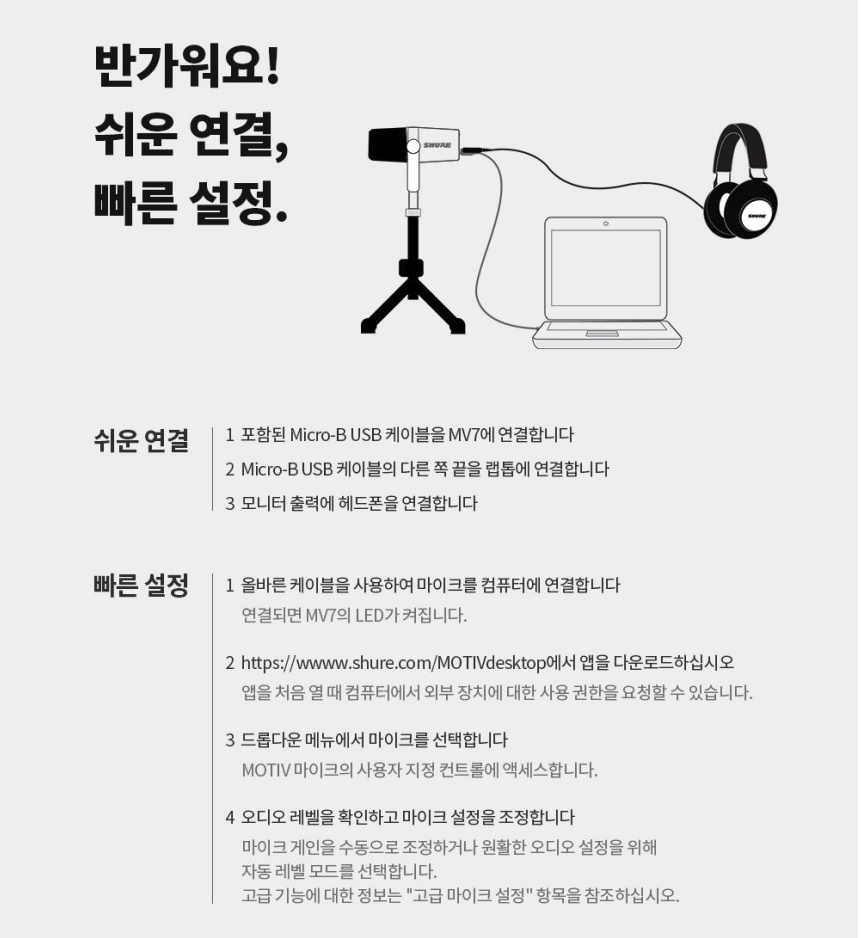
입력은 SHURE MV7으로 설정하고 출력은 필요에 따라 외부 스피커로 아님 헤드폰으로 설정을 변경하면서 사용하면 될 거 같네요. 아님 요런 마이크를 사용하는 경우 직접 목소리를 모니터링하기 위해서 마이크에 이어폰을 연결하고 출력을 그쪽으로 설정해서 듣는 경우도 간혹 있습니다.
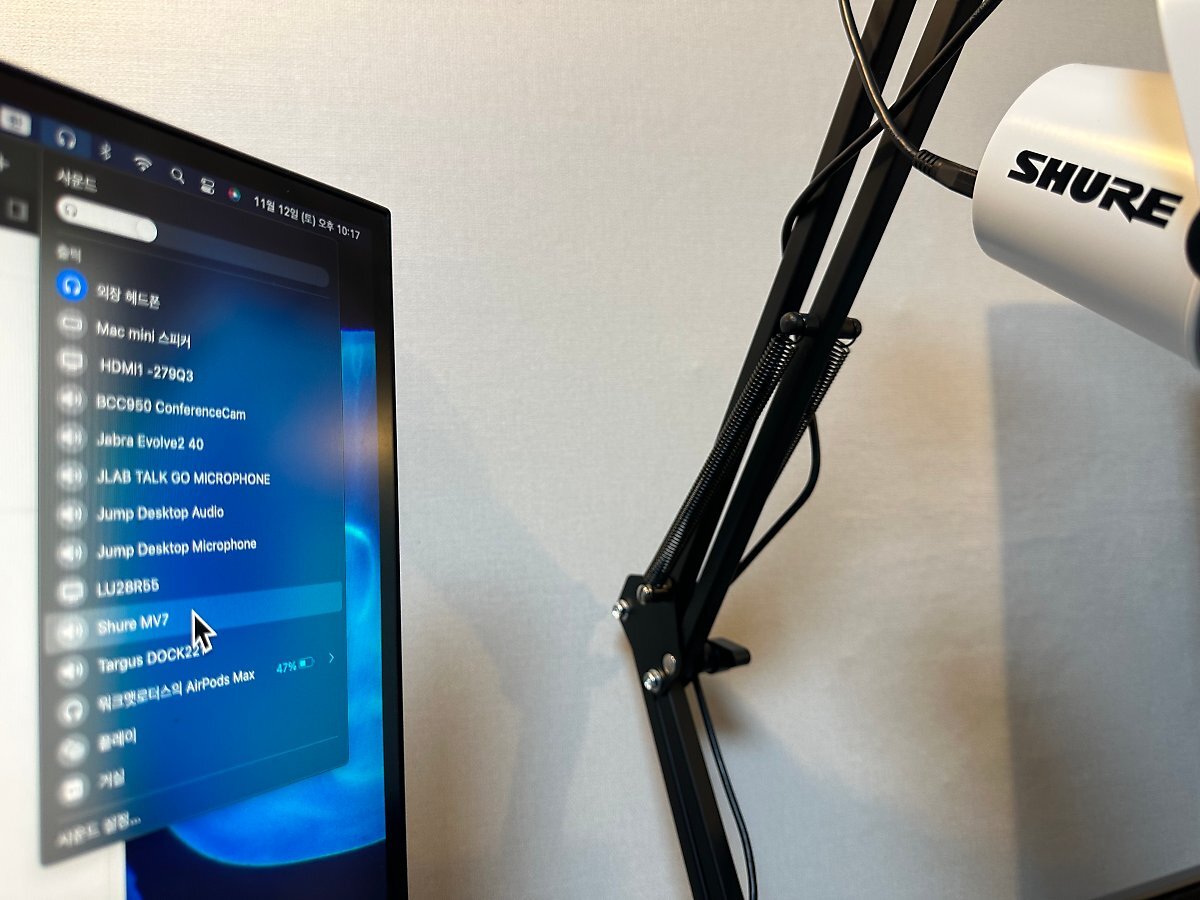
그리고 이제 최적의 자리를 선정하는 작업을 시작합니다. 지향성이라는 용어를 사용하는 거 같은데, 마이크가 소리를 받아들이는 방향이라고 보면 될 거 같습니다. 즉 마이크 머리 부분에서 정면으로 소리를 받아들이는지 측면에서 받아들이는지 양쪽에서 받아들이는지... 뭐, 이런 식으로 말이죠.

슈어 MV7 마이크는 음성 분리 기술을 사용하여 마이크 전면에서 직접 집음 하는 단일지향성 패턴을 가진 다이내믹 캡슐을 갖추고 있다고 합니다. 즉, 아래 그림에 나오는 거처럼 가급적 마이크 머리 부분이 입을 향하도록 위치를 잡아주면 좋다는 거죠. 그리고 거리는 자동 레벨 모드가 적용되어 크게 신경을 쓰지 않아도 되겠지만, 가급적 45cm 먼 거리 안쪽에 두는 게 좋겠습니다.
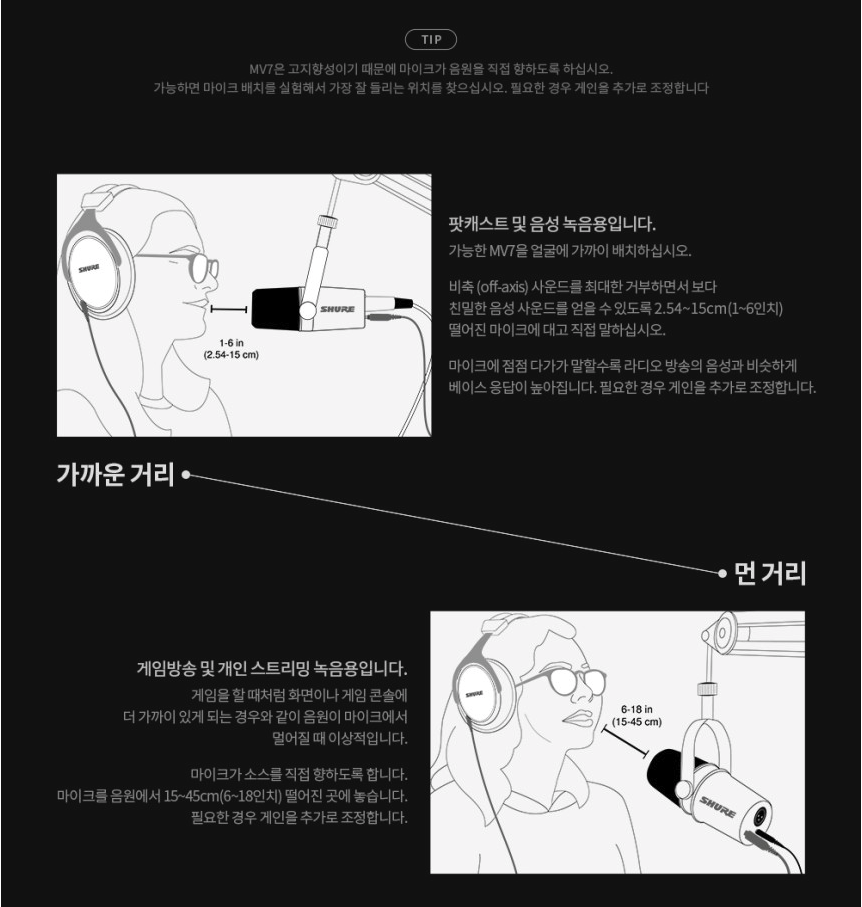
그래서 최종 위치는 요렇게 잡아보았습니다. 양쪽 모니터 사이에 두고 상단으로 최대한 올린 다음 마이크를 수직으로 떨어뜨리고 마이크 머리 부분이 입을 향하도록 비스듬하게 기울이면 제가 주로 사용하려는 화상회의의 경우 입에서 대략 20cm 안쪽으로 선명하게 전달이 가능하더라고요.

일단 생각하는 용도로 화상회의 부분이 가장 많이 차지할 거 같습니다. 제품 판매 페이지에 줌 화상회의에 인증을 받아서 완벽 호환이라고 하길래 주변 지인분과 함께 줌 화상회의를 하면서 이거저거 테스트를 해 보았습니다. 참~~~~! 요게 마이크 가운데 부분에 터치패널을 이용하여 조작하는 거 은근히 편합니다. 눈으로 직접 보면서 가볍게 터치하면서 제어하는 방식이라 직관적이기도 하고요.

줌 화상회의를 하면서 마이크와 거리도 달리해보고, 주변에 소음이 유무도 확인하고 상대방에게 제 목소리가 어떻게 들리는지 확인합니다. 결론만 말씀드리자면 일단 마이크랑 거리는 45cm 안쪽으로 하는 게 좋습니다. 그 이상으로 넘어가면 소리가 작아지고 주변 소음 역시 부각이 되나 봅니다.

가급적 마이크 가까이 입을 대고 이야기하면 목소리도 선명하게 전달이 되고 주변 소음도 놀랍게 제거되면서 더욱더 목소리가 부각이 된다고 하더군요. 다른 기존 마이크랑 비교도 해 보았는데, 확실히 주변 소음 제거는 슈어 MV7 제품이 뛰어나다고 평을 하더군요.
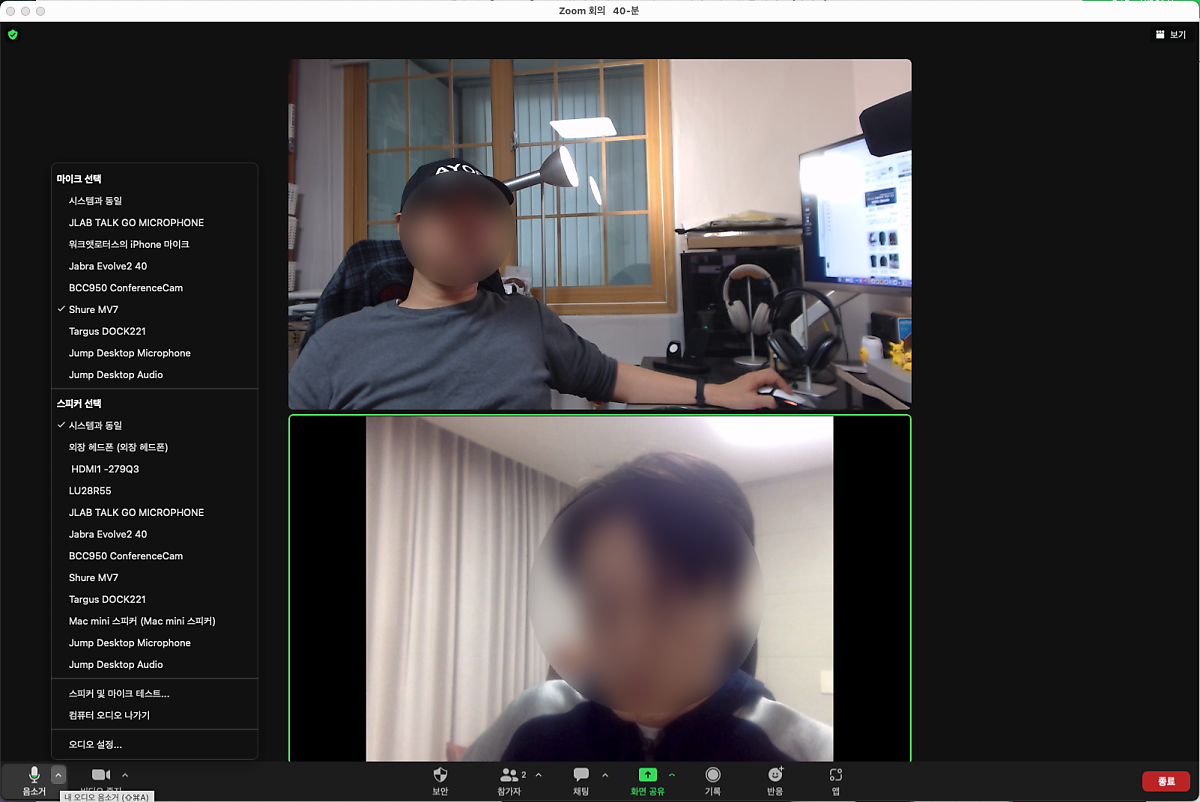
이걸 보이스 아이솔레이션(Voice Isolation) 기술이라고 표현하는 거 같습니다. 아무래도 제가 처음 이 제품을 보고 첫눈에 마음이 간 이유가 바로 화상회의나 온라인 교육, 웨비나 등을 수행할 때 주변 소음이라고 할 수 있는 여러 소리들을 제거하고 온전히 목소리에 집중할 수 있다는 바로 그 점이었거든요.
지향성이 뚜렷한 다이내믹 마이크 특성으로 주변 소음을 감쇄시키는 SHURE의 "Voice Isolation" 기술은 사용자의 목소리를 향상시켜 새로운 차원의 팟캐스트 또는 라이브 스트리밍이나 화상회의를 진행할 수 있도록 하며, 주변 환경에 관계없이 잡음 없는 오디오를 보장하기 위해 목소리를 녹음의 최우선 순위로 설정하여 온전히 목소리에만 집중하도록 지원합니다.
뭐, 그 외 팟캐스팅, 게이머/개인 방송 스트리머, 보컬 녹음/음악 작업 시 충분히 활용할 수 있다고 합니다만, 아무래도 저는 아직까지는 화상회의, 온라인 교육, 웨비나 등에 집중적으로 활용을 할 계획입니다. 추후 여건이 되면 유튜브 영상까지 진출해 보려고 합니다.
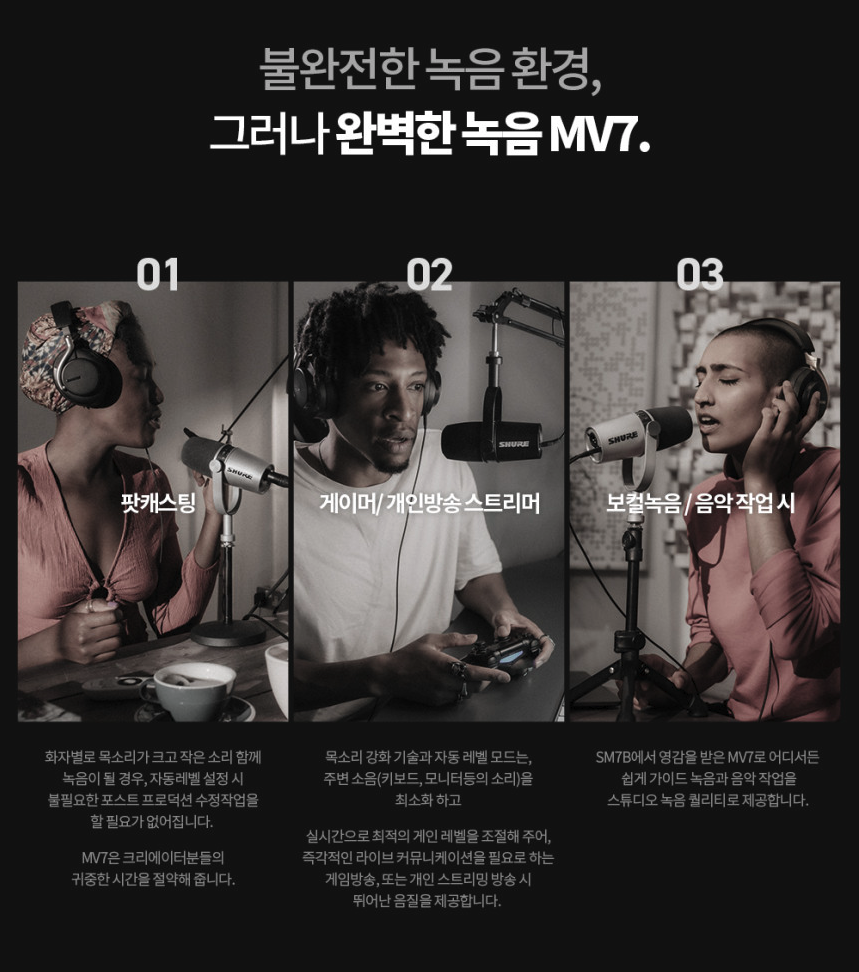
ㅎㅎ 참고로 데스크 인증샷 하나 올립니다. 최근 데스크를 새로이 정리하고 꾸며보고 있는 중인데, 아직 모니터는 구입하지 못한 상태로 기존 2개 모니터를 두고 가운데 마이크랑 웹캠을 배치하였습니다. 장패드를 중심으로 양쪽은 공간을 충분히 확보하여 여유 있게 보이도록 신경을 써보았습니다.
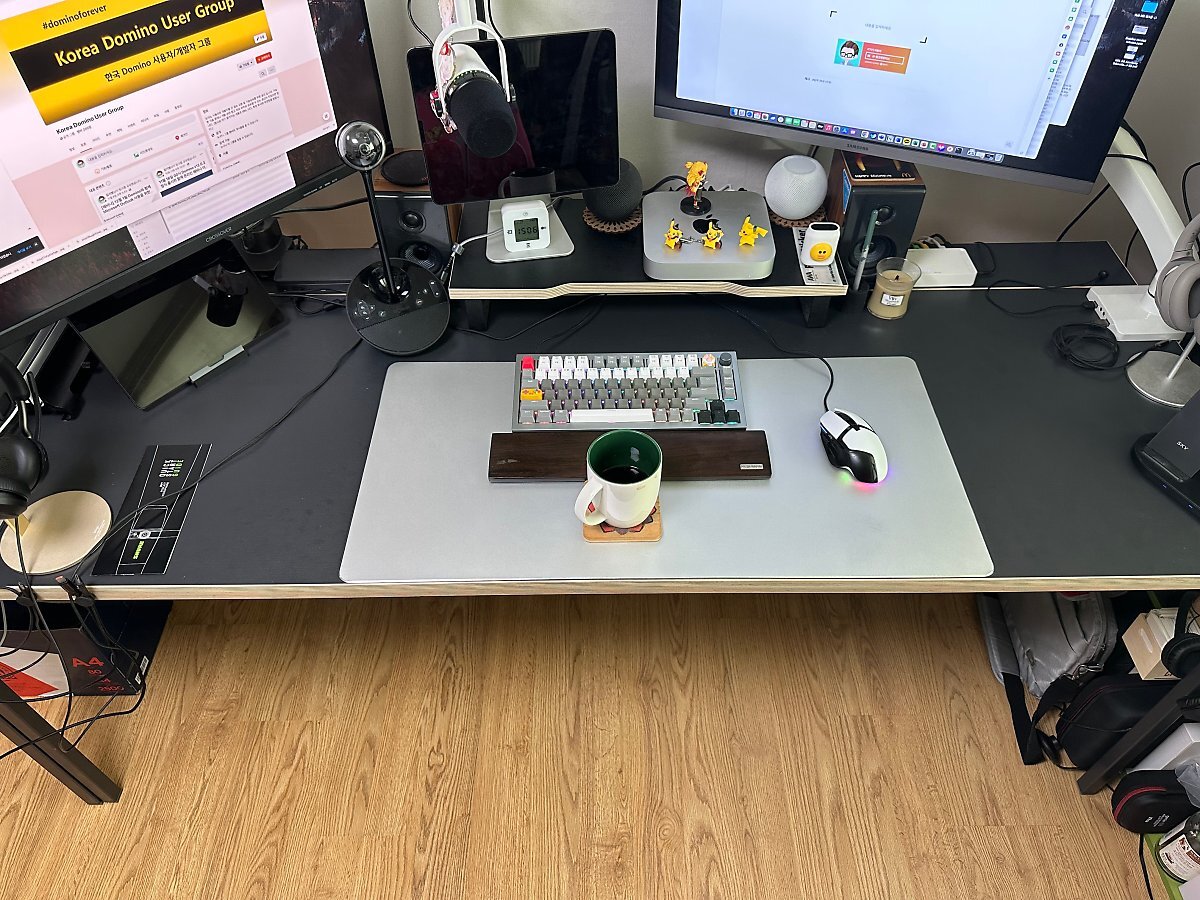
마무리는 요걸로 할게요. 데스크톱 앱을 제공합니다. 설치 소프트웨어 말이죠. 이걸 설치하면 좀 더 세부적인 마이크 설정이 가능하다고 보시면 되겠습니다.

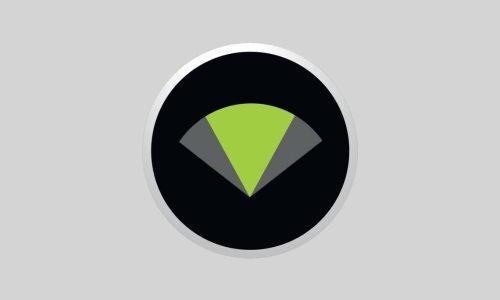
ShurePlus MOTIV™ Desktop - MOTIV™ Desktop App
Access additional features and controls on your MV7 or MV88+ with the free ShurePlus MOTIV™ App for desktop
www.shure.com
위에 링크를 이용하여 슈어 웹사이트에서 ShurePlus MOTIV 데스크톱 앱을 내려받아서 설치하고 간단하게 살펴볼 텐데, Windows, Mac 둘 다 제공하고 있으니 본인 PC OS에 맞춰서 설치하시면 됩니다. 저는 맥 미니에 내려받아서 설치하였습니다.
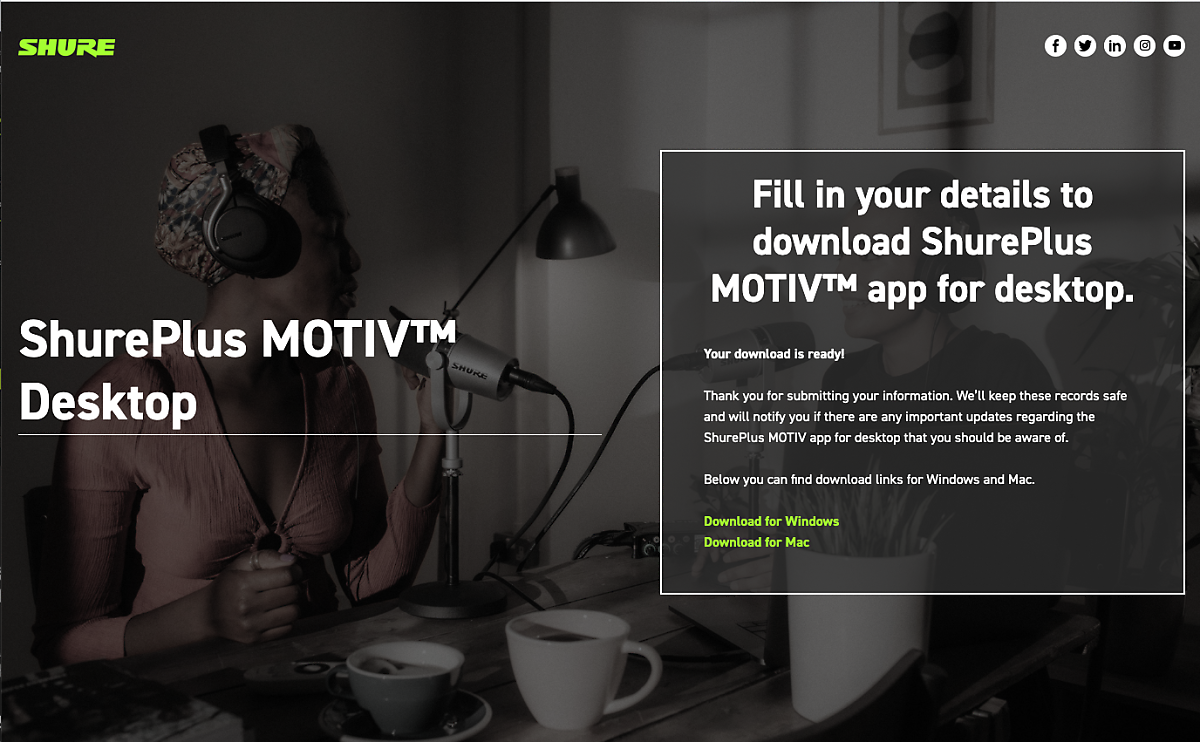
주요 기능을 간략하게 적어보자면, 데스크톱 앱을 이용하여 사용자가 커스텀 한 프리셋을 저장하거나 자동 게인, 압축, EQ 프리셋을 활성화하여 어렵게 느껴지셨던 사운드 컨트롤이 터치 몇 번으로 쉽게 완성이 된다고 합니다. 설치하고 실행하면 마치 모바일 앱 화면처럼 나타나더군요.
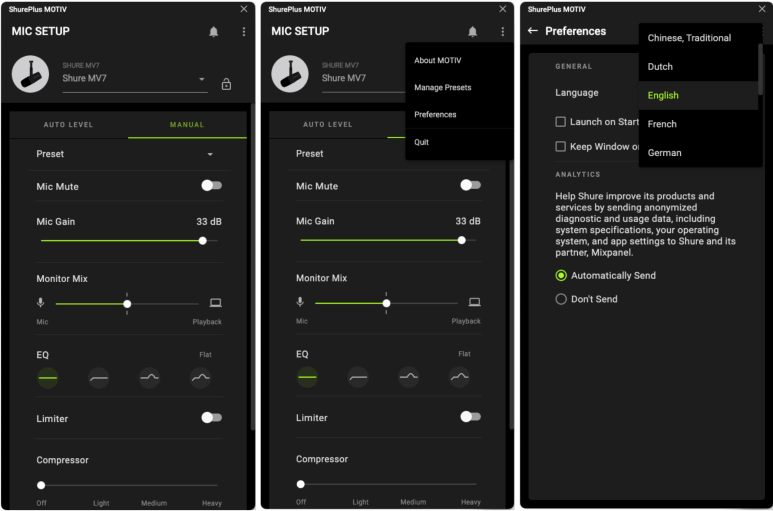
처음 화면은 수동 Manual 화면이 보이고 오른쪽 땡땡땡 메뉴를 누르면 환경설정 부분을 간단하게 살펴볼 수 있고, 메인은 수동과 자동 메뉴 탭으로 나누어지는 걸 알 수 있습니다. 수동, 자동 부분은 크게 차이는 없어 보이는데, 주로 사용자 커스텀 설정과 저장 그리고 자동 레벨 모드로 게인 및 압축 설정을 자동으로 조절하는 부분들을 확인하실 수 있습니다.
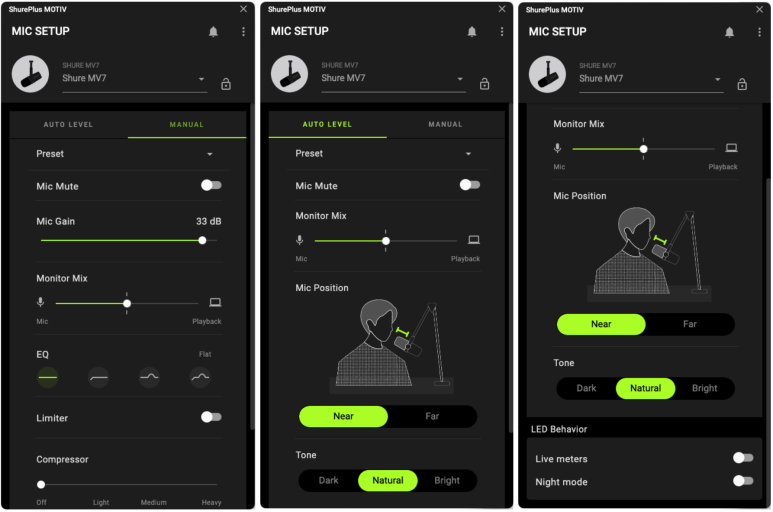
제품 세부 사양은 이러합니다.
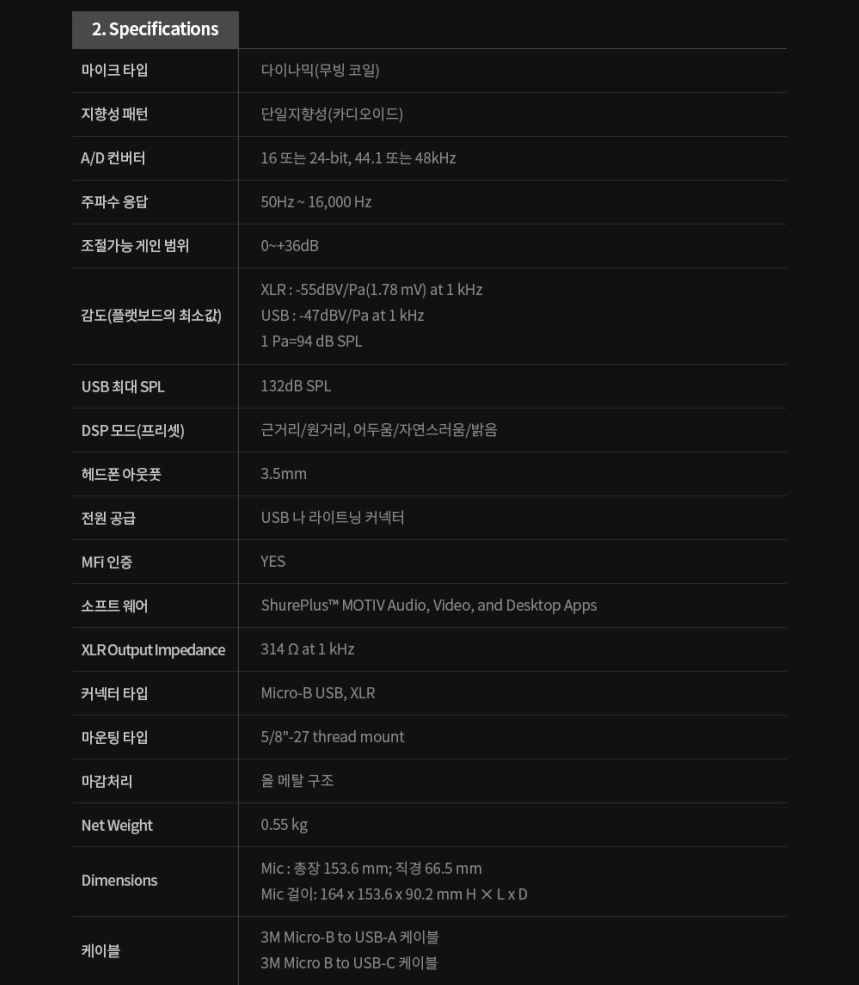
데스크톱 앱을 이용하여 자동 레벨 모드로 설정하고 거리는 가급적 45cm를 넘어서지 않도록 위치를 잡고 화상회의, 온라인 교육, 웨비나 등을 수행하는 데 사용하고 있습니다. 주변 소음 감쇄 기능은 대체로 만족스러운데, 기계식 키보드 타건 시 나는 소리는 음... 어쩔 수 없나 보네요. 이건 조심해서 사용하는 수밖에 없을 거 같습니다.
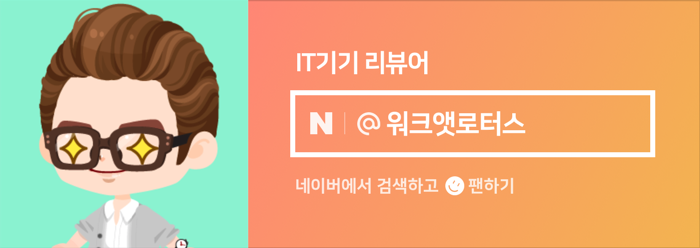
저는 위 상품을 홍보하면서 해당 업체로부터 상품을 무상으로 지원받았으며 주관적인 사용 경험을 바탕으로 글을 작성하였습니다.
원본 콘텐츠는 아래 이미지 링크를 클릭하여 확인하실 수 있습니다.
https://blog.naver.com/kyyoung92/222933439914
오늘은 키보드 소리와 주변 소음을 감쇄시키는 SHURE MV7 마이크 사용기입니다.
그렇습니다. 오늘은 지난 개봉기에 이어서 SHURE MV7 마이크 사용기로 여러분을 찾아뵈려고 합니다....
blog.naver.com
#슈어#방송용마이크#유튜버마이크#개인방송마이크#게임마이크#슈어마이크#USB마이크#SHURE마이크#MV7#화이트
'소소한 IT 기기들' 카테고리의 다른 글
| 이번엔 장여사 아이폰 XS를 아이폰 13으로 진짜 업그레이드해서 제공하려고요. (1) | 2022.12.02 |
|---|---|
| 엘라고 아이폰 14 시리즈 맥세이프 투명 케이스와 강화유리 보호필름을 입혔습니다. (0) | 2022.12.02 |
| [정보] 아파트 현관문 디지털 도어락 자동 잠금 기능을 자석 하나로 해결하였습니다. (0) | 2022.11.25 |
| 데스크테리어를 위한 아이템 마이크로닉스 EM1-Woofer PC 케이스입니다. (0) | 2022.11.25 |
| 진정한 가성비 이어폰 프로젝트 리파인 T18R 영디비 체험단으로 만나보았습니다. (0) | 2022.11.25 |
